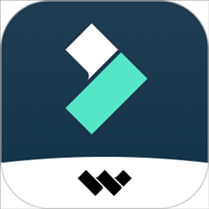


/中文/

/中文/

/中文/

/中文/

/中文/

/中文/
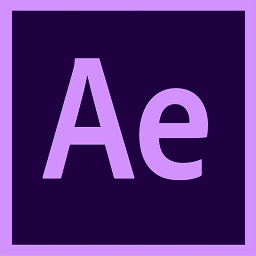
/中文/

/中文/

/中文/

/中文/
 7-zip下载v18.03 简体中文美化版
7-zip下载v18.03 简体中文美化版 Bubble Math(泡泡数学)v1.0 电脑版
Bubble Math(泡泡数学)v1.0 电脑版 EditPad Pro(多功能文本编辑器)v7.65 中文版
EditPad Pro(多功能文本编辑器)v7.65 中文版 Easy Equation Solver(在线方程式计算器)v1.8 官方版
Easy Equation Solver(在线方程式计算器)v1.8 官方版 ScanTransfer(无线传输工具)v2018 官方版
ScanTransfer(无线传输工具)v2018 官方版 彗星QQ资源文件读取器v2.1 绿色免费版
彗星QQ资源文件读取器v2.1 绿色免费版 Flash Renamer(批量重命名软件)v6.9 官方版
Flash Renamer(批量重命名软件)v6.9 官方版 动书编辑器(motionbook)v2018 官方版
动书编辑器(motionbook)v2018 官方版 字由客户端v2.0.0.4 官方版
字由客户端v2.0.0.4 官方版 Notepad2书签版(Notepad2 Bookmark Edition)v5.1 官方版
Notepad2书签版(Notepad2 Bookmark Edition)v5.1 官方版软件Tags: 视频剪辑软件万兴喵影
万兴喵影电脑版破解版(wondershare filmora x)就是原万兴神剪手,不仅具有丰富的功能更有便捷的操作方式以及简洁大气的界面带来全新的视频剪辑软件,支持各种不同的格式更有各种特效加入以及全新功能等你来发掘,适用与各个领域更有一键导入字幕等等功能齐全,喜欢的朋友赶紧来下载吧!
万兴喵影(原名:万兴神剪手)是一款风靡全球的视频剪辑神器,支持一键导入SRT字幕,畅享海量在线音乐。万兴喵影电脑版曾用名喵影工厂,现品牌全新升级,完全支持Win/Mac工程共享,喜欢的朋友即刻加入,编辑你的精彩时光!
1、去除噪音,轻松降噪,去除一切不必要背景噪音
2、倒播,一键倒播视频
3、视频变速,最高10倍的视频加减速,玩转延时效果、慢动作
4、支持4K视频,支持超高清4K视频剪辑
5、GIF格式,支持导入、编辑和导出GIF格式
6、逐帧预览,逐帧控制音视频,剪辑更精准
7、色彩编辑,完善的色彩调节功能
8、画面缩放和位移,让静态图片动起来
千万特效,无限创意
各大Vlogger、You Tuber、B站up主以及微博大V力荐的特效资源,包括多种文字特效、海外版权音乐库、时下热门的ins滤镜、炫酷转场与动态贴纸等等
基础剪辑
强大的时间轴
多达100条视频轨道,随心所欲添加,完全满足视频叠加效果的需求。
高阶剪辑让视频更高级
音频剪辑
一键分离音视频&设置淡入淡出,音量调节更加自由,更有降噪功能与音频均衡器提升音质。
绿幕抠像
轻松改变视频背景,实现大片特效
时尚UI 便捷操作
最新时尚ui设计,新增多个快捷键,解放你的双手。支持Windows/Mac工程文档共享,随处编辑。
1.免注册激活,徒手反汇编处理 (参考的pawel97的过去补丁)
导出视频无水印,无需阻止联网验证请求,可以在线下载内置效果
2.翻译繁体中文为简体中文语言,阻止联网自动重置效果分类为英文
3.预设选项设置:取消自动检测升级,取消自动显示讯息弹窗等提示
4.无后台 Wondershare Helper Compact 依赖序程,该组件已剔除
万兴的产品全部安装这玩意,会创建系统服务项开机启动驻留进程
5.删除了发送错误报告, 自动升级程序, 多国语言等不必要文件
6.能够关联文件类型、可以识别本地内置效果包安装检测释放
1.贴纸:可爱的动画贴纸,表情符号,并使视频更有趣!大量流行的GIF搜索立即。
2.音频:音乐,声音效果,配音,混音,所有您想要的都在这里。
3.字幕:创新的动态字幕,字幕时间的精确控制,视频字幕支持特殊效果,大小,位置,字体,颜色,边框,阴影,背景调整,您还可以设置炫酷的动态视频效果。
4.过渡:超级酷的过渡连接效果,多段视频连接令人耳目一新。
5.滤镜:选择数十种实时复古滤镜,堪比胶片般的质感。
1.在绿色资源网下载并解压缩万兴喵影后,找到“!)绿化处理.bat”,右键选择“以管理员身份运行”(ps:将文件解压到非中文目录)
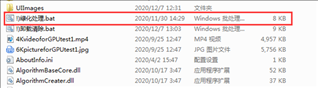
2.会有一个运行的弹窗提示,过程中,360安全卫士等杀毒软件会有提示,选择“运行程序所有操作”,并勾选“不再提醒”(ps:软件并没有病毒,只是绿化会做运行修改,所以存在误报的情况)
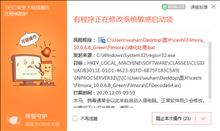
3.然后等待一会就可以了,看到“完成”两个字就代表绿化成功了,找到“Wondershare Filmora X.exe”运行试试看
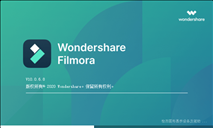
支持输入格式
视频格式:AVI,DV,DIF,NUT,H261,H264,NSV,FLV,MKV,MP4,M4V,PSP,3GP,MOV,MPG,MPEG,VOB,DAT,EVO,RM,RMVB,TS,TP,TRP,M2TS, WMV,ASF,DVR-MS。
音频格式: AAC,AC3,APE,AIF,AIFF,FLAC,APE,CUE,AU,AMR,OGG,WAV,DPE,MKA,M4V,M4A,MPA,MP2,MP3,RA,WMA。
照片格式:JPG,JPEG,BMP,PNG,JPE,GIF,DIB,JFIF,TIF,TIFF。
支持输出格式
普通视频/音频: WMV,AVI,MOV,FLV,MKV,MP4视频(AVC),MP4视频(Xvid),MP4视频(MC),ASF,M4V,Xvid,DV,MPEG-1 NTSC,MPEG-1 PAL,MPEG-1 SECAM ,MPEG-2 NTSC,MPEG-2 PAL,MPEG-2 SECAM,DVD视频NTSC,DVD视频PAL,HTML5,DVD视频SECAM,MP3。
高清视频: TS,TRP,AVI,MP4,MPG,WMV,MOV
DVD:DVD光盘,DVD文件夹,ISO映像文件。
1.在媒体库中选择片段
选择单个媒体文件:单击缩略图。
选择多个媒体文件:按住[Ctrl],单击要选择的媒体的缩略图。
选择序列媒体文件:单击序列中的第一个缩略图,按住[Shift],然后单击序列中的最后一个缩略图。
注:您可以使用“搜索”栏查找特定媒体文件。
2.从媒体库中删除媒体文件
在媒体库中,右键单击要删除的剪辑,然后选择“删除”。
注:从媒体库中删除视频片段或其他媒体文件时,只能将其从万兴喵影中删除,而不是从计算机或存储设备中删除。
3.添加视频和其他媒体文件到时间线
以下是将媒体文件添加到时间轴的两种方法:
方法1:单击媒体库中视频片段或其他媒体文件的缩略图,将其拖放到时间轴中。
方法2:右键单击所需媒体文件的缩略图,然后选择以下选项之一:
插入:将您的媒体文件添加到游标的选定轨道。轨道上的已有文件会被根据插入媒体文件的长度被移动至右侧。
覆盖:添加媒体文件至所选轨道的游标,并替换该轨道上的已有文件。
附加到项目末尾:将媒体文件添加至所选轨道的最后一个文件。
添加到新的轨道:将媒体文件添加到没有其他文件的新创建的轨道。
注:轨道锁定的情况下无法添加媒体文件至轨道。
4.获取背景样例或片头样例视频
万兴喵影包括几种背景样例和倒计时片头样例视频。要获取这些资源,单击“媒体”并选择“背景样例”或“片头样例”
5.从时间线删除片段
要从时间线中删除单个视频片段或其他媒体文件,右键单击时间线中的媒体文件并选择删除,选择片段并单击工具栏中的删除图标,或选择片段并按键盘上的Delete键。
要删除多个视频剪辑或其他媒体,请按住CTRL键,然后选择目标文件。完成选择后,放开CTRL并使用删除图标,键盘上的删除键或右键单击并选择删除来删除项目。
波纹删除
使用上述方法删除媒体文件将在时间轴中留下一段间隙。如果想要删除媒体文件,并且避免出现间隙,可以使用“波纹删除”功能。
右键单击需要删除的片段(或按住CTRL并选择多个媒体文件,然后右键单击),选择“波纹删除”以删除该片段,并让轨道中剩余的媒体移动以填补空白区域。
6.裁剪视频片段
如果需要从视频片段(或其他媒体文件)的开头或结尾进行裁剪,将鼠标悬停在时间线中视频片段的左边缘或右边缘上,直到裁剪图标出现。单击并向前或向后拖动视频片段的边缘以剪掉不需要的部分。
如果您需要剪切视频片段中间的部分,将游标拖到不需要的部分的起始点,然后按剪刀图标将片段分割,然后将游标拖到不需要的部分的末尾并再次按剪刀图标,选择这部分并按删除图标将其删除。
您也可以从视频片段的开头或结尾“快速裁剪”。在时间轴中,将游标放在要裁剪的帧上,右键单击片段,选择“裁剪开头至游标位置”或“裁剪结尾至游标位置”,具体取决于您是要删除游标后面还是前面的内容。
7.分割视频片段
在时间轴上手动分割片段:将游标放在要分割片段的位置,右键单击,然后选择“分割”。
使用“场景检测”功能分割片段:
右键单击“媒体库”面板中的片段,然后选择“场景检测”选项。在弹出窗口中,单击“检测”按钮。场景检测可能需要一些时间。检测过程完成后,选择不需要的场景,按Delete键将其删除。
8.旋转或翻转视频片段
旋转或翻转片段:
1)双击时间轴中的片段。
2)在弹出的“视频”面板中,选择“形变”效果
3)要旋转片段,向右拖动旋转滑块或在旋转区域输入数值。
4)在“翻转”区域,单击“水平翻转”图标来从左向右反转视频,或单击“垂直翻转”图标将片段上下翻转。
单击重置以撤消更改,或单击确定来将效果应用于视频。您也可以右键单击时间线中的片段,选择顺时针旋转90度或逆时针旋转90度。
9.裁剪视频片段
按照以下步骤裁剪并放大部分视频片段:
1)右键单击时间轴中的片段
2)从菜单中选择“裁剪和缩放”选项,或单击“裁剪”图标以打开“裁剪和缩放”面板。
3)在弹出窗口中,移动并调整矩形至要裁剪的区域。您也可以从以下预设尺寸中选择:16:9,4:3,1:1或9:16。
10.整合视频
连接功能适用于有多个视频片段并希望将它们组合成一个片段的情况。要连接视频片段,按顺序将它们排列在时间轴中,将它们导出为一个视频。

 大神视频批量横屏转竖屏v1.0 绿色版视频编辑 / 27.9M
大神视频批量横屏转竖屏v1.0 绿色版视频编辑 / 27.9M
 万兴神剪手电脑版v10.5.10.0 官方版视频编辑 / 360.2M
万兴神剪手电脑版v10.5.10.0 官方版视频编辑 / 360.2M
 终极解码(FinalCodecs)2020春节版v5 官方版视频编辑 / 122.2M
终极解码(FinalCodecs)2020春节版v5 官方版视频编辑 / 122.2M
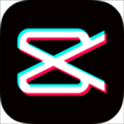 剪映专业版电脑版v2.5.5 官方版视频编辑 / 333.1M
剪映专业版电脑版v2.5.5 官方版视频编辑 / 333.1M
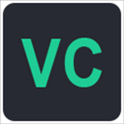 万彩剪辑大师v2.1.0 官方最新版视频编辑 / 244.3M
万彩剪辑大师v2.1.0 官方最新版视频编辑 / 244.3M
 虚拟视频9158视频编辑 / 30.4M
虚拟视频9158视频编辑 / 30.4M
 渲得快视频编辑 / 49.8M
渲得快视频编辑 / 49.8M
 终极解码(FinalCodecs)2020春节版视频编辑 / 122.2M
终极解码(FinalCodecs)2020春节版视频编辑 / 122.2M
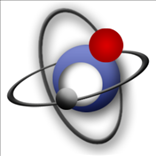 MKVToolNix下载视频编辑 / 20.7M
MKVToolNix下载视频编辑 / 20.7M
 希沃剪辑师最新版2021视频编辑 / 96.0M
希沃剪辑师最新版2021视频编辑 / 96.0M
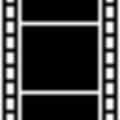 aviutl(手书制作软件)v0.99 最新版视频编辑 / 930KB
aviutl(手书制作软件)v0.99 最新版视频编辑 / 930KB
 闪电象剪辑v1.2.5 官方版视频编辑 / 564KB
闪电象剪辑v1.2.5 官方版视频编辑 / 564KB
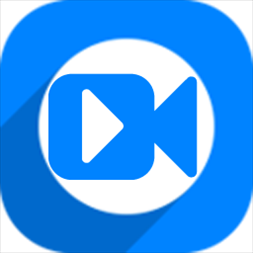 神奇主图视频制作软件v3.0.0.292 官方版视频编辑 / 149.3M
神奇主图视频制作软件v3.0.0.292 官方版视频编辑 / 149.3M
 傲软无限包(傲软全家桶)视频编辑 / 9.1M
傲软无限包(傲软全家桶)视频编辑 / 9.1M
 天图视频剪辑工具破解版视频编辑 / 3.0M
天图视频剪辑工具破解版视频编辑 / 3.0M
 OVP Builder视频处理器视频编辑 / 60.2M
OVP Builder视频处理器视频编辑 / 60.2M
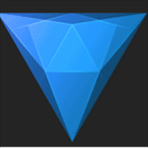 FXHome Hitfilm Pro 13(后期特效合成编辑软件)视频编辑 / 396M
FXHome Hitfilm Pro 13(后期特效合成编辑软件)视频编辑 / 396M
 Video Cartoonizer(视频卡通化处理软件)视频编辑 / 40.1M
Video Cartoonizer(视频卡通化处理软件)视频编辑 / 40.1M
 Quick Cut(视频处理软件)视频编辑 / 150.2M
Quick Cut(视频处理软件)视频编辑 / 150.2M
 马赛克去除器视频编辑 / 16.1M
马赛克去除器视频编辑 / 16.1M